Windowsの「gwx.exe」とは何ですか?
GWX.exe fileは、MicrosoftWindowsオペレーティングシステムのコアシステムファイルです。その目的は、Windowsオペレーティングシステムを以前のバージョンからWindows10に自由にアップグレードすることです。gwx.exeファイルは「C:\ Windows \ System32 \ GWX」にあります。 」ディレクトリ。
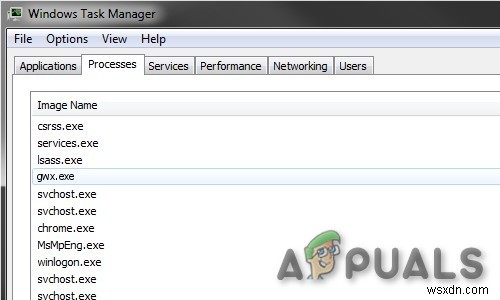
Windows Update KB3035583を介して配布されたファイル 。 Gから派生しています et W indows X (10)。また、タスクバーの通知トレイに白いウィンドウフラグが表示されます。
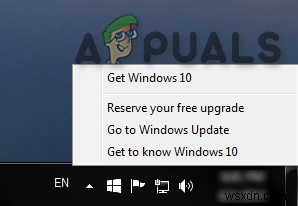
それをクリックすると、次の画面が表示されます。
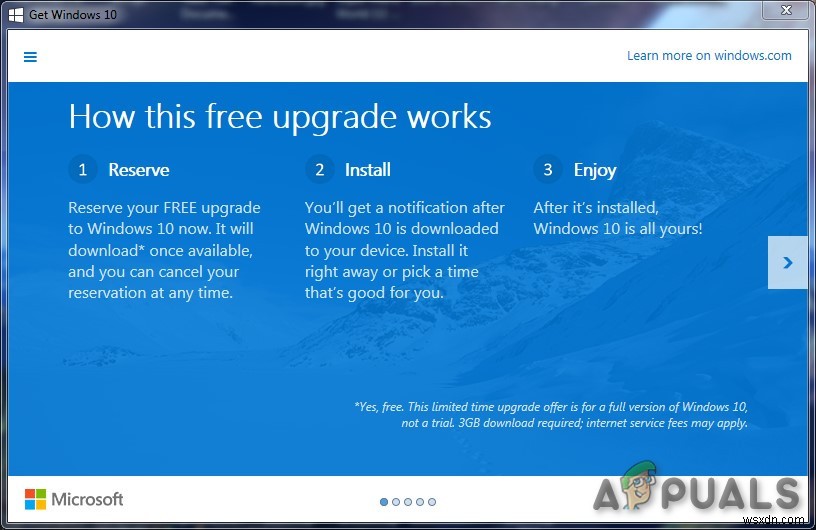
Windows 7、8、または8.1のユーザーは、2015年頃にポップアップし始めた通知を覚えているかもしれません。Gwx.exeはタスクマネージャーにもありました。 Microsoftは、Windows10アップグレードナグの使用を削除しました。この広告キャンペーンはすでに終了していますが、インストールされているオペレーティングシステムをアップグレードするオファーをまだ受け取っている人はほとんどいません。
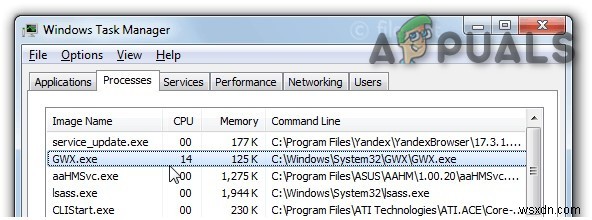
正当なGWXの削除
gwx.exeを削除する場合は、 KB3035583をアンインストールする必要があります アップデート。これを行うには、次の手順に従います。
方法1:WindowsUpdateの削除
- コンピュータを安全で再起動します モード 。
- プログラムと機能に移動します 。
- [インストールされた更新を表示]をクリックします 左ペインのオプション。
- K B3035583を探す 更新してクリックし、アンインストールをクリックします
方法2:対応するエントリの削除
レジストリ、タスクスケジューラからエントリを削除するか、フォルダからファイルを削除することで、正当なgwx.exeを削除できます。
ステップ-1:GWXフォルダーの所有権を取得します
GWX.exeディレクトリの所有権を取得する必要があります。
- C:\ Windows \ System32 \ GWXに移動します
- 右クリック フォルダ上
- 次に、プロパティをクリックします
- 次に、セキュリティに移動します タブ
- 次に、[詳細]をクリックします ボタン
- 所有者の下 、編集をクリックします 。
- 次に、事前に選択されているものではなく、アカウントを選択します。
- 必ずサブフォルダというボックスにチェックマークを付けてください
- 変更を適用します。
- 警告とプロンプトは無視してください。
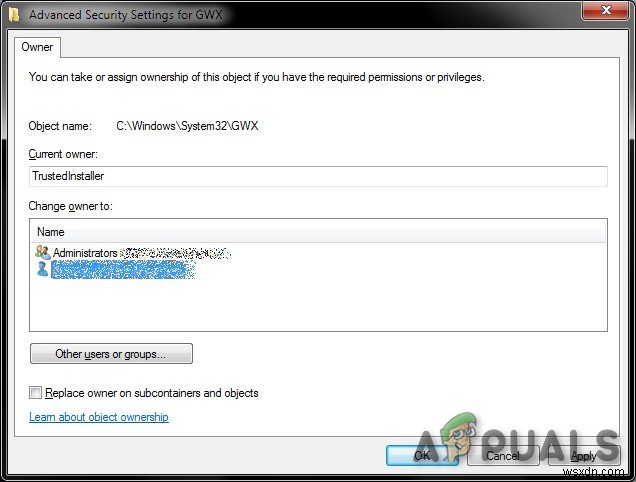
ステップ2:フォルダのアクセス許可を変更する
次に、権限を整理する必要があります。
- C:\ Windows \ System32 \ GWXに移動します
- 右クリック フォルダ上で
- 次に、プロパティをクリックします 。
- 次に、セキュリティに移動します タブ
- 右側のタブで、[編集]をクリックします 。
- 次に、ユーザー名を選択します 。
- フルコントロールをクリックします チェックボックスをオンにして、適用します。
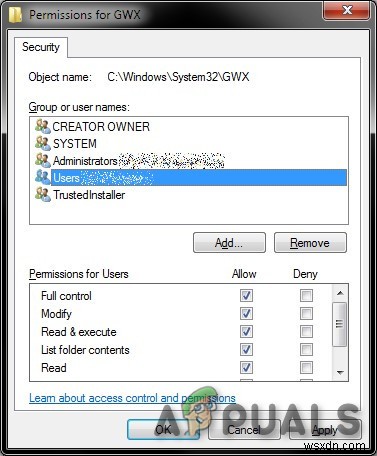
- 次に、GWXフォルダーの名前を変更します GWX.oldのようなものに。
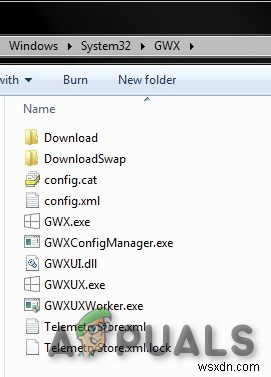
- また、4つの実行可能ファイルの名前を変更することもできます。任意の拡張子を使用して、exeファイルの実行可能性を損ないます。問題は解決しました。
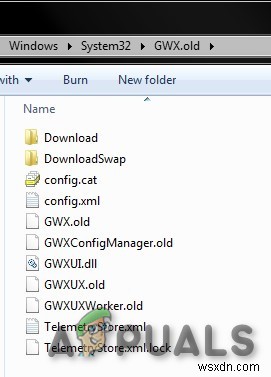
ステップ3:スケジュールされたタスクを削除する
安全を確保したい場合は、スケジュールされたタスクを削除することをお勧めします。
- Windows + Rを実行します regeditと入力します
- 次のパスに移動します:
HKEY_LOCAL_MACHINE\SOFTWARE\Microsoft\Windows NT\ CurrentVersion\Schedule\TaskCache\Tasks\
- 利用可能なすべてのエントリを注意深く確認します。 GWXエントリにはランダムなハッシュ値が含まれるため、右側のペインを見て、正しいものを特定します。パスの下に文字列GWXが必要です。それらは約6つあるはずです。
- それぞれについて、右クリック 左側のペインのエントリで、エクスポート 。これは、問題が発生した場合の一種のバックアップです。
- 次に、右クリック エントリと削除
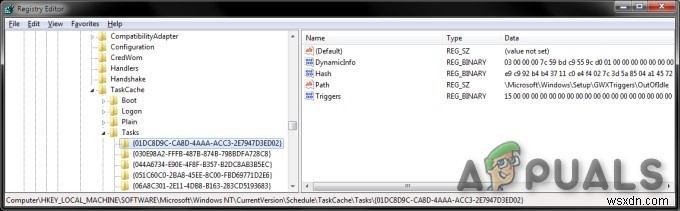
- Windows + Rを実行する
- 「taskschd.msc」と入力します タスクスケジューラを開くには 。不足しているタスクについて文句を言う必要があります。これは良い第一歩です。 refreshgwxconfig-Bに関連するスケジューラタスクを確認してください システムから消えました。
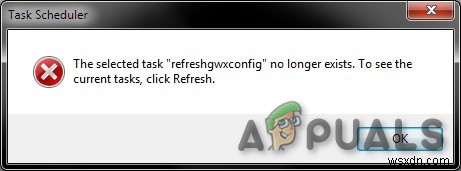
- レジストリでもう一度、以下のパスに移動します–上記とほぼ同じです:
HKEY_LOCAL_MACHINE\SOFTWARE\Microsoft\Windows NT\ CurrentVersion\Schedule\TaskCache\Tree\Microsoft\Windows\Setup
- セットアップエントリを検索します。このエントリの下にgwxとGWXTriggersがあります。これらのエントリを両方ともエクスポートしてから、削除してください。タスクスケジューラを再度起動すると、エラーが発生することなく、正常に実行されます。
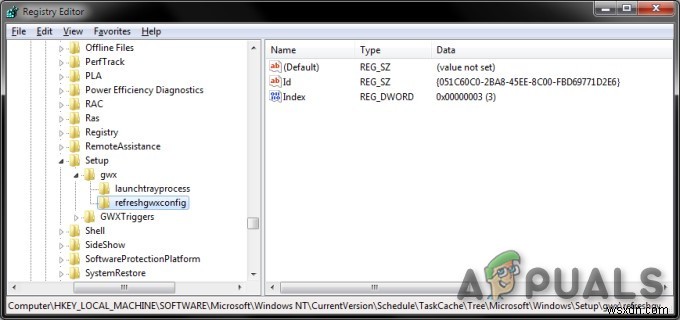
悪意のあるgwx.exeファイル
これは、Microsoftが署名したファイルです。したがって、技術的なセキュリティ評価は 1%危険 。ただし、多くのサイバー犯罪者は、正当なファイルの名前を使用して悪意のあるマルウェアプログラムを偽装しているため、財務、データの損失、プライバシーの問題、その他の問題が発生する可能性があります。正規のgwx.exeファイルは通常、次のいずれかのディレクトリにあります。
C:\Windows\System32\Tasks\Microsoft\Windows\Setup C:\Windows\System32\GWX\GWX.exe
gwx.exeファイルが上記の場所にない場合は、悪意のあるファイルである可能性が非常に高くなります。同様に、ファイルの名前が異なる場合、つまりgwx.exeではなくGwx.exeなど、ユーザーを混乱させるような名前の場合は、脅威として分類する必要があります。さらに、悪意のあるファイルには、単純な「システム」アイコンの代わりにグラフィカルアイコンがあります。悪意のあるファイルがシステムに配置されている場合(タスクマネージャーで実行されている悪意のあるプロセス)、信頼できるウイルス対策(またはスパイウェア対策)ソフトウェアを使用して完全なウイルススキャンを実行することをお勧めします。
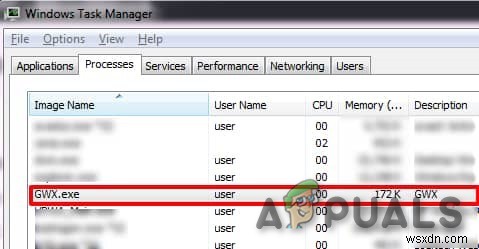
さらに、すでに最新のWindowsバージョンにアップグレードしている場合は、このエントリは表示されません。したがって、実行中のgwx.exeが、正当なシステムコンポーネントの名前で隠そうとしているマルウェアであると疑われる場合は、ウイルス対策プログラムを使用してシステムを注意深く確認してください。
複数のアンチウイルスエンジンがGWX.exeプロセスを脅威として検出しました。これは、スクリーンショットで明確に示されています:
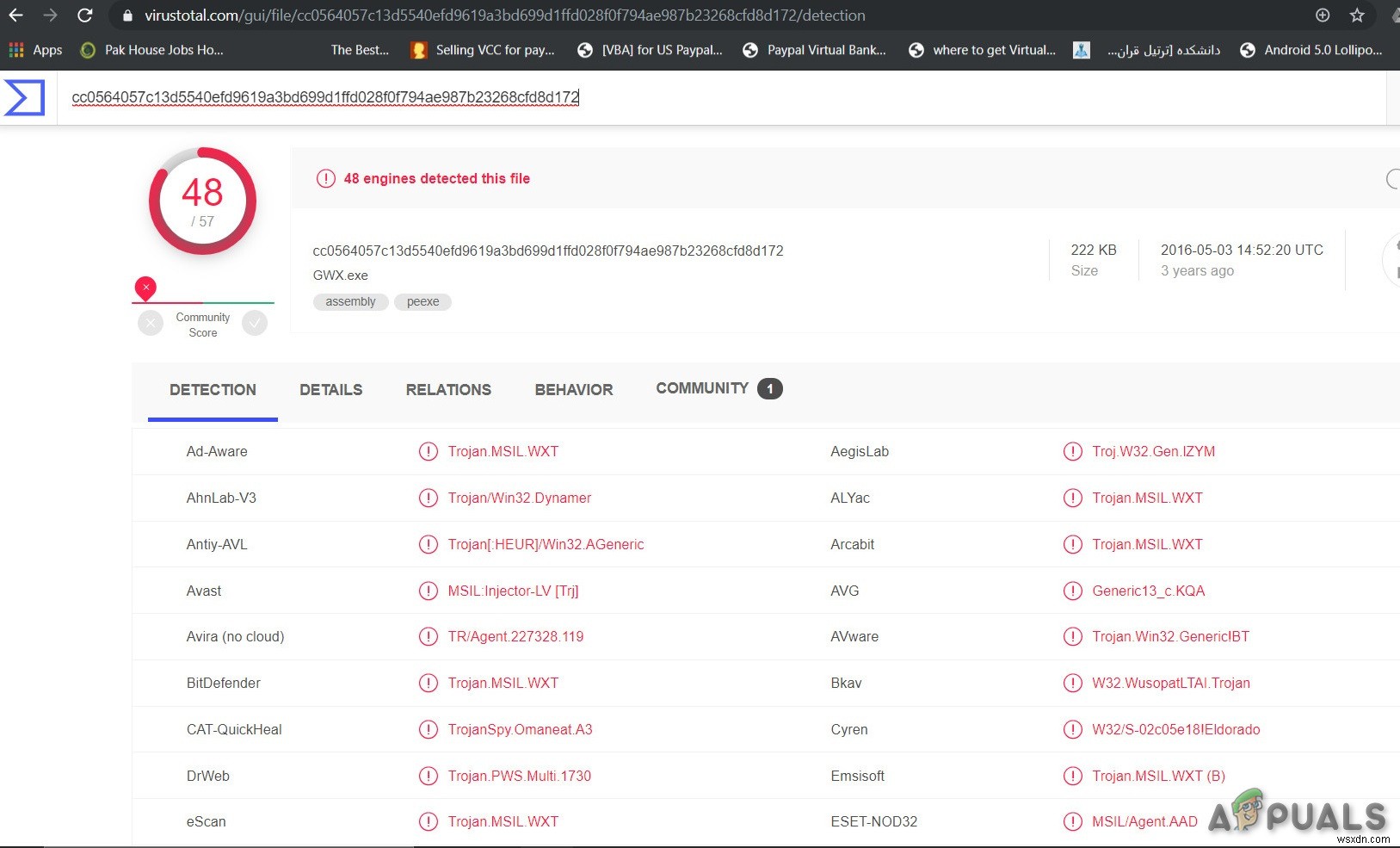
症状
マルウェアの侵入は、次のような問題を引き起こします。
- 広告の数の増加
- クラッシュ プログラム
- 低迷 コンピューター
- ウィンドウ エラー
- 不明なプロセスは高を使用します CPU
- 削除 ファイルの数
- ソフトウェア 失敗
- エラーの表示 メッセージ
したがって、上記の機能のいくつかに気付いた場合は、すぐにシステムにサイバー脅威がないか確認する必要があります。ウイルス対策ソフトウェアを使用して、悪意のあるgwx.exeファイルを駆除する必要があります。
配布方法 悪意のある gwx.exe
次の方法でインストールされた悪意のあるgwx.exe:
- 悪意のある 添付ファイルが感染したスパムメール
- 悪意のあるオンライン広告
- ソーシャル エンジニアリング
- ソフトウェアクラック
- 偽物 または違法なソフトウェアのダウンロード;
- 偽物 ソフトウェアの更新
- エクスプロイト キットなど
したがって、ユーザーはWebを閲覧するときに注意することをお勧めします。疑わしいまたは潜在的に危険なWebサイト(ポルノ、ゲームなど)にアクセスすることを避け、ソフトウェアまたはその更新をダウンロードするために公式の開発者のサイトのみを使用し、不明な添付ファイルを開く前に送信者の詳細を注意深く確認し、悪意のある広告を避けてください。
損傷
悪意のあるGWX.exeは、すべての悪意のある実行可能ファイルを非常に欺瞞的な方法でPCにインストールすることによって機能します。感染したファイルは、WindowsOSのそれぞれのフォルダにあるペイロード全体をコピーする傾向があります。同時に、これらのファイルは、PCが起動するたびにファイルが実行されるようにレジスタも変更します。ファイルがコンピュータシステムに侵入すると、PC上でさまざまな悪意のあるタスクを実行する可能性があります。
- 広告ポップアップ
- ハッキングされたメールとソーシャル
- ランサムウェア
- 遅れる速度
- 盗まれた銀行情報
- 盗まれたパスワード
- 個人情報の盗難
- 被害者のコンピューターがボットネットに追加されました
削除 悪意のある gwx.exe
影響を受けるGWX.exeファイルが悪意のあるコードをシステムに挿入すると、システムの機能に影響を与える可能性があります。
したがって、悪意のあるGWX.exeをできるだけ早くシステムから削除することが重要です。
ただし、信頼できるマルウェア除去ツールを使用してシステムをスキャンすることをお勧めします。セキュリティプログラムはマルウェアを簡単に識別して安全に完全に削除できるため、脅威を自動的に排除することが最善の選択です。
方法1:信頼できるアンチウイルスを使用する
感染したシステムから悪意のあるGWX.exeを手動で駆除することはできますが、さまざまな理由から駆除しないことをお勧めします。手作業による取り外しは、面倒でリスクの高いプロセスです。最も重要なことは、悪意のあるGWX.exeファイルがその存在を偽装するのに非常に注意が必要なことです。
方法2:GWX.exe削除ツール
Regcure Pro などのオンラインで入手可能なgwx.exe削除ツールを使用して、悪意のあるgwx.exeを削除できます。 。手順は次のとおりです。
- ダウンロード アプリケーションRegcurePro PCにインストールして実行します。
- このツールから、一般的なスキャン、アプリケーションスキャン、スケジュールされたスキャンなど、個人的なニーズに応じてスキャンプロセスを変更できます。
- Regcure Proアプリケーションは、感染したすべてのファイルを検索するためにPC全体のスキャンを開始します。
- スキャンプロセスが完了すると、「すべて修正」というメッセージが表示されます。このアイコンをクリックして、コンピュータシステムに存在するすべてのエラーを修復します。
方法3:手動で削除
手動によるマルウェアの削除は簡単な作業ではなく、特定のスキルレベルが必要です。マルウェアを手動で削除するには、最初のステップは、削除する必要のあるマルウェアの名前を特定することです。ユーザーのコンピューターで実行されている疑わしいプログラム:
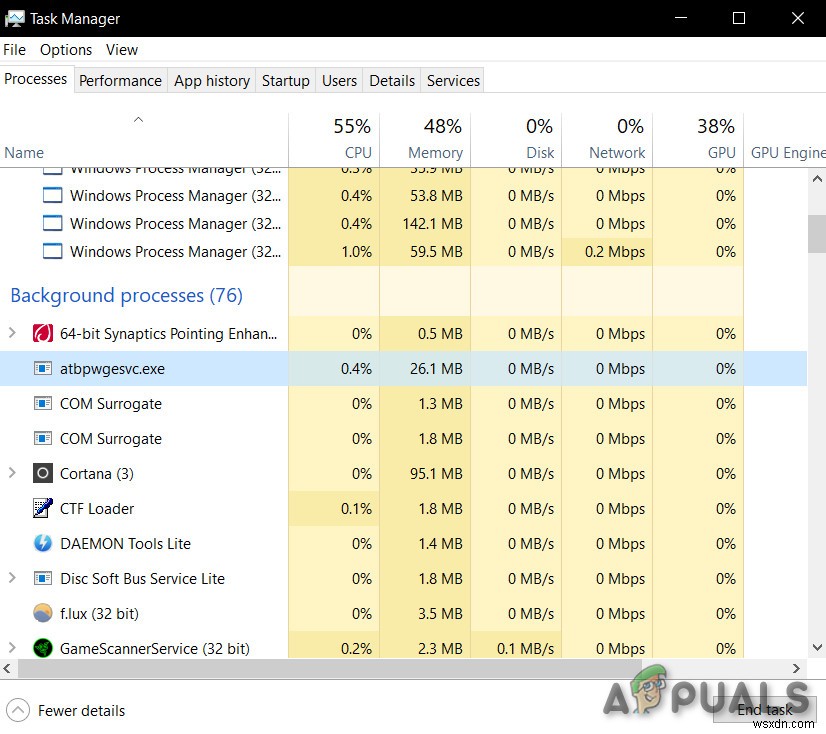
コンピュータで実行されているプログラムのリストを確認する。タスクマネージャーを使用し、疑わしいと思われるプログラムを特定したら、次の手順をお勧めします。
- ダウンロード 自動起動アプリケーション、ファイルシステムの場所、レジストリを表示するMicrosoftの自動実行プログラム:
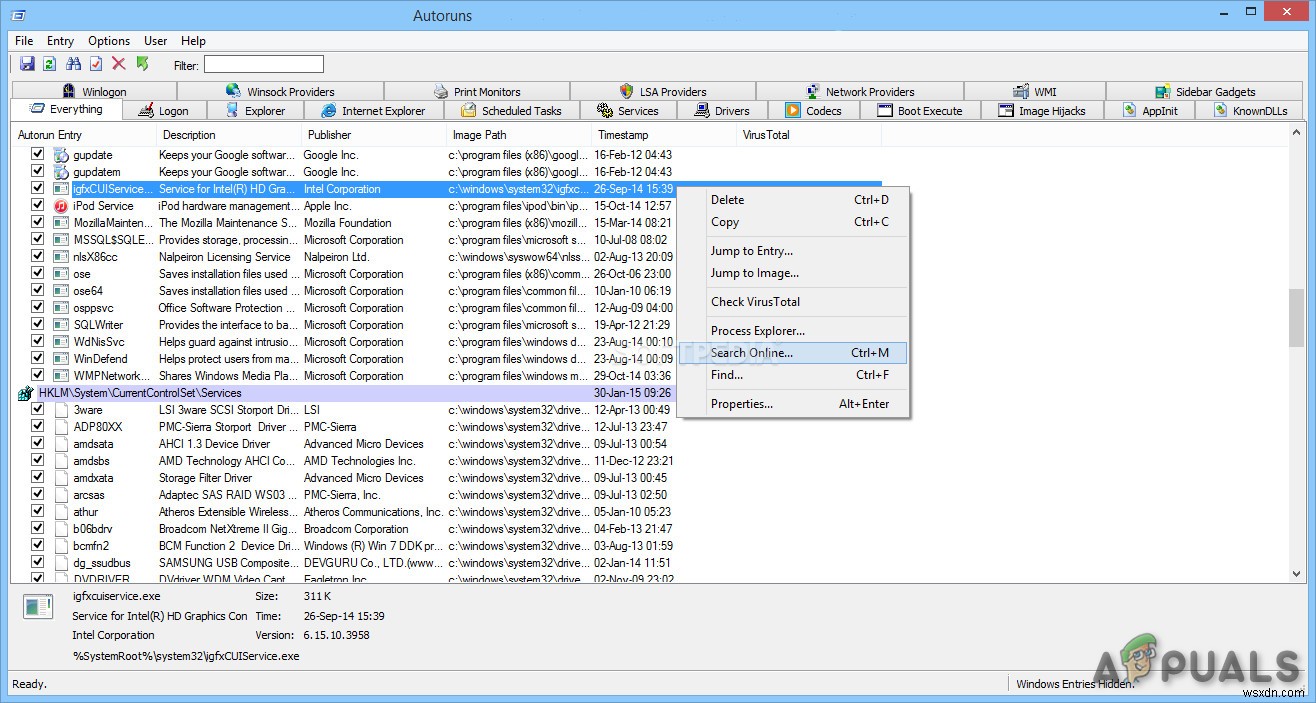
- 再起動 コンピューター
- システムが起動したら、 F8を押します Windowsの詳細オプションが表示されるまで複数回キー入力します メニュー、
- 次に、ネットワークを使用したセーフモードを選択します リストから。
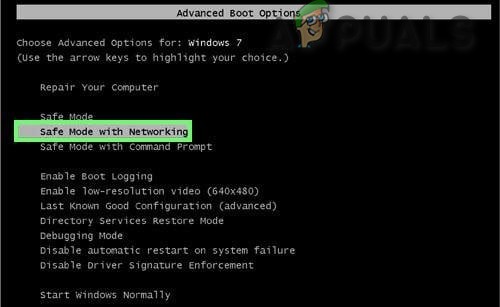
- Autoruns.exeを実行します ダウンロードしたAutorunsアーカイブを抽出した後のファイル。
- Autorunsアプリケーションで、[オプション]をクリックします。 上部にある」
- 「Windowsエントリを非表示にする」のチェックを外します 」と「空の場所を非表示にする 」オプション
- [更新]をクリックします 」アイコン。
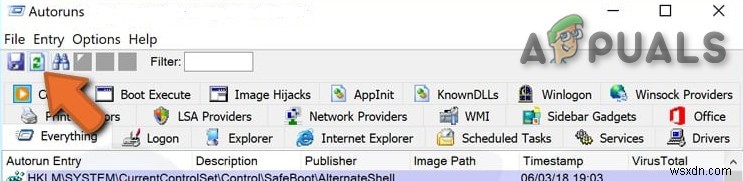
- Autorunsアプリケーションによって提供されるリストを注意深く確認し、削除する必要のある悪意のあるファイルを見つけます。
- フルパスと名前を書き留めます。一部のマルウェアプログラムは、正規のWindowsプロセス名の下のプロセス名に隠れていることに注意してください。この段階では、システムファイルを削除しないことが非常に重要です。削除する必要のある疑わしいプログラムが見つかったら、プロセスの名前を右クリックして、[削除]を選択します。 「。
- Autorunsアプリケーションを介してマルウェアを削除すると、システムの次回の起動時に悪意のあるプログラムが自動的に起動しないようになります。次に、システムで悪意のある名前を検索する必要があります。 隠しファイルと隠しフォルダの検索を有効にすることを忘れないでください 続行する前に。検索結果に悪意のあるファイル名が表示されている場合は、削除してください。
- 今すぐ再起動 通常モードのシステムコンピュータ。
上記の手順に従うと、システムからマルウェアが削除されますが、手動で脅威を削除するには高度なコンピュータースキルが必要であることに注意してください。また、タスクを実行できない場合は、マルウェアの削除をウイルス対策およびマルウェア対策プログラムに任せてください。さらに、これらの手順は、高度なマルウェア感染では機能しない可能性があります。また、「予防は治療よりも優れている」と言われているため、コンピュータを安全に保ち、常にオペレーティングシステムを最新の状態に保ち、最新のウイルス対策ソフトウェアを使用してください。
-
Windows 10 の WaasMedic Agent Exe とは何ですか?
Windows には、バックグラウンドで実行され、表面上で物事をスムーズに保つサービスがたくさんあります。私たちはエラーのない OS エクスペリエンスを楽しんでいますが、これらのサービスは、物事がバラバラにならないように継続的に取り組んでいます.これらのサービスは PC を効率的にし、Windows は現在のセットアップをさらに改善するために新しいサービスを頻繁にリリースします。 WaasMedic または Windows Update Medic Service は、そのようなサービスの 1 つです。あなたがそれについてもっと学びたいと思っている人なら、あなたは正しい場所にいます.この記事で
-
Windows 10 の MRT.exe とは何ですか?
Windows には、ユーザー エクスペリエンスを向上させるように設計された多くのプログラムがプリインストールされています。多くの生産性プログラムに加えて、Windows には、ユーザーとそのデータのセキュリティと保護に特化したプログラムがいくつか含まれています。 MRT.exe は、Windows に含まれているプログラムの 1 つです。悪意のあるファイルに対する保護を提供するためにインストールされますが、MRT.exe の高い CPU 使用率は問題のある副作用です。気になる方はMRTエグゼって何?次に、あなたは正しい場所にいます。この記事では、Windows 10 の MRT exe プロ
